Så här trådlöst skrivs ut från din smartphone eller surfplattform

Världen blir alltmer papperslös och mobil, men det är fortfarande nödvändigt att skriva ut. Men inte alla vet exakt hur man ansluter sin smartphone till sin skrivare. Kolla in vår steg-för-steg-guide nedan för trådlös utskrift från din iPhone, Android eller Windows 10-enhet.
Android
Google Cloud Print kommer förinstallerat på de flesta Android-enheter, men du kan ladda ner det manuellt.
- När du har Google Cloud Print öppnar du appen du skriver ut och trycker på de tre punkterna som anger fler alternativ (vanligtvis i övre högra hörnet) för att hitta och välja alternativet Skriv ut.
- Identifiera eller lägg till en skrivare som är kompatibel med din enhet som finns på samma delade Wi-Fi-nätverk.
- När skrivaren är tillagd bör utskrift från din Android-enhet vara självklarande.
iOS
Apples inbyggda AirPrint-funktion gör det enkelt att skriva ut direkt från någon iPhone eller iPad utan att ladda ner ytterligare drivrutiner.
- Du kan bara använda AirPrint med skrivare som är kompatibla med Apples teknik. Kontrollera den här listan så att din skrivare är AirPrint-aktiverad.
- Kontrollera att telefonen och din skrivare finns på samma Wi-Fi-nätverk.
- Öppna sedan den app du vill skriva ut från och hitta utskriftsalternativet , som kan vara under Share, Print eller Other Options. Tryck på Skriv ut eller skrivarikonen och välj Välj en AirPrint-aktiverad skrivare.
- Du ska enkelt kunna identifiera och välja vilken skrivare du vill ha (eller lägga till en ny skrivare), ange dina utskriftsbehov (antal kopior etc .) och skicka ditt jobb till den valda skrivaren.
Om du fortfarande har problem med att använda AirPrint, se till att du kör den senaste versionen av iOS och att appen du skriver ut från inte har några uppdateringar tillgängligt.
Windows
Om du använder en Windows 10-enhet och du vill skriva ut trådlöst, är installationen enkelt.
- Öppna först Cortana och skriv in Skrivare. Välj Skrivare och skannrar när det visas.
- Välj Lägg till en skrivare eller skanner. Om du antar att din skrivare är på samma Wi-Fi-nätverk som din Windows 10-enhet, borde du inte ha något problem att hitta det och lägga till det i din kö.
- Nu borde du kunna skriva ut med lätthet.
Om du har en Windows 8-enhet utan en inbyggd drivrutin, här är vad du behöver göra för att skriva ut trådlöst.
- Ladda ner Skriv ut nu ($ 1.99). Det är en Windows-applikation som gör att Windows-användare kan skriva ut trådlöst via Google Cloud Print.
- Kontrollera att din Windows-enhet är ansluten till samma Wi-Fi-nätverk som din molnklara skrivare.
- Länk din skrivare till Google Cloud Print genom att öppna Chrome-webbläsaren och skriva in Chrome: // enheter.
- Hitta nya skrivare under nya enheter. Klicka på Hantera bredvid det.
- I popupfönstret Bekräfta registrering klickar du på Registrera.
- Gå till Google.com/cloudprint och klicka på Skrivare för att bekräfta att din skrivare är registrerad.
- När det är klart är det enkelt att skicka filer till skrivaren från OneDrive, Google Drive, Dropbox eller telefonens inbyggda mediebibliotek.

Toshiba Tecra Z40t-B Review: Är det bra för företag?
Med ett lite förbättrat tangentbord skulle Tecra Z40t-B vara en nästan perfekt arbetsmaskin. Liksom den 14-tums bärbara datorn erbjuder nästan allt vad arbetarna kan önska, inklusive solid säkerhet, stellar batterilivslängd och en relativt bärbar design. Jag älskar också sin livfulla bildskärm och snabb prestanda.
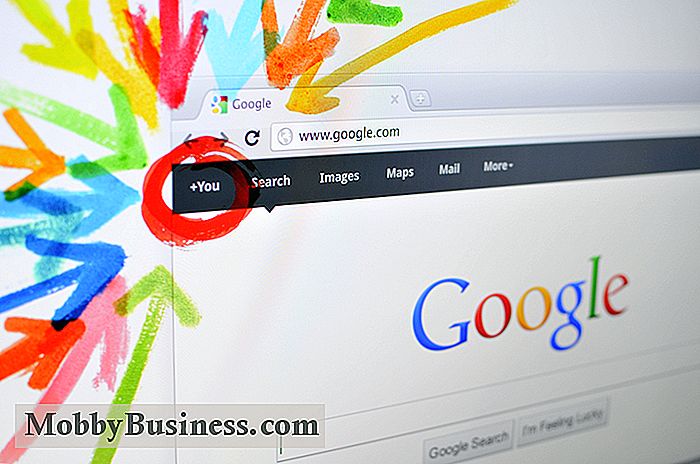
Alternativ för Google Drive-webbhotell och andra ersättningar för upphörda Google-verktyg
Google slår igen. Idag (31 aug) meddelade sökgiganten att den kommer att avskriva sin webbhotellstjänst på Google Drive. Den kommer officiellt att avbrytas den 31 augusti 2016, vilket innebär att företagsanvändare måste hitta en ny plats för att vara värd för sina filer och webbplatser. Men det här är inte första gången Google har dragit kontakten på en större produkt.



